Uit SmugMug importeren¶
Het hulpmiddel download foto’s uit de SmugMug-webservice.
SmugMug is een service voor delen van afbeeldingen, opslaan van afbeeldingen en online videoplatform waarop gebruikers foto’s en video’s kunnen uploaden. De company faciliteert ook de verkoop van digitale en geprinte media voor amateur- en professionele fotografen.
Het hulpmiddel kan gebruikt worden om bestanden te downloaden uit de SmugMug-server op afstand naar de afbeeldingenverzameling op uw computer via het internet. Gebruik het menu-item Alt+Shift+S voor toegang tot dit hulpmiddel of gebruik het pictogram in tabblad Hulpmiddelen in de rechter zijbalk. U zult begeleid worden door het proces van het verkrijgen van een token dat wordt gebruikt voor authenticatie. De volgende dialoog zal verschijnen en een browservenster zal gestart worden om u te helpen bij het aanmelden bij SmugMug:

De aanmelddialoog voor SmugMug¶
Na met succes aangemeld te zijn zal digiKam worden toegestaan om foto’s te verzenden naar de SmugMug-website. U krijgt de volgende pagina te zien:
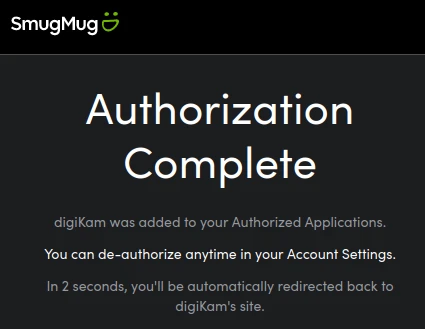
De autorisatiedialoog voor SmugMug¶
Autoriseer daarna eenvoudig de toepassing en sluit de webbrowser. Keer terug naar de dialoog van de toepassing, u zult het interface zien dat wordt gebruikt om foto’s te downloaden uit SmugMug.
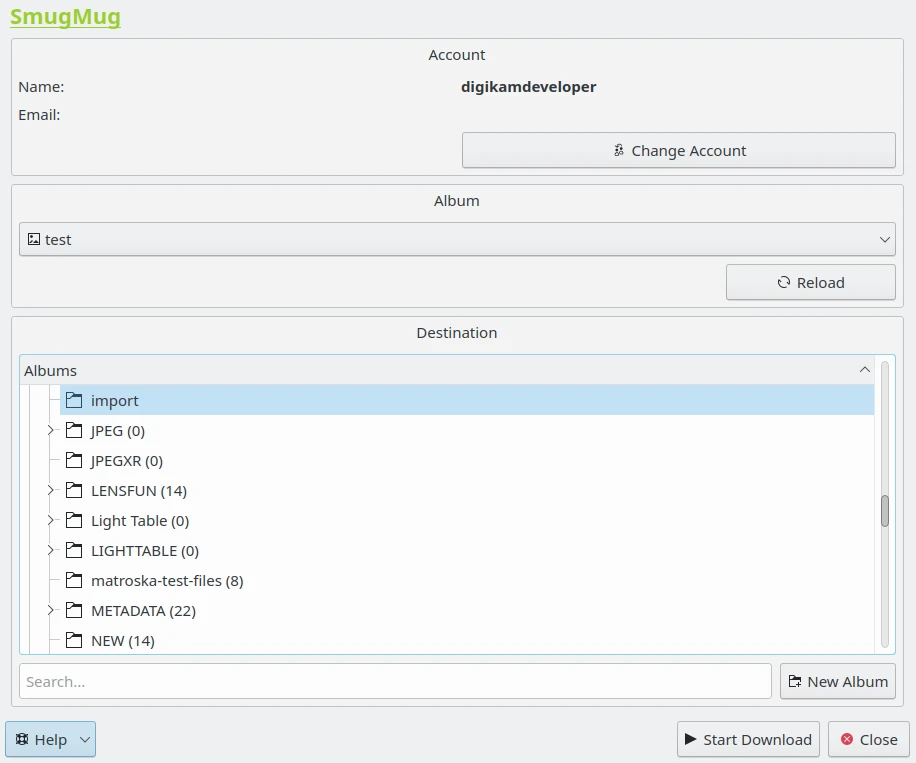
De hulpmiddeldialoog voor importeren uit SmugMug¶
Met de opties van Album kunt u de online map selecteren om bestanden te downloaden. U kunt de lijst Herladen in het keuzevak als de inhoud online is gewijzigd in het webinterface van SmugMug.
De hiërarchie van fysieke Albums in uw verzameling wordt getoond aan de onderkant van de hoofddialoog. Specificeer het doelalbum waar de bestanden geïmporteerd zouden moeten worden of druk op de knop Nieuw album om een nieuw album voor de te downloaden bestanden aan te maken.
Druk op de knop Downloaden starten om de foto’s over te sturen. U kunt op de knop Sluiten klikken om het overzenden af te breken.